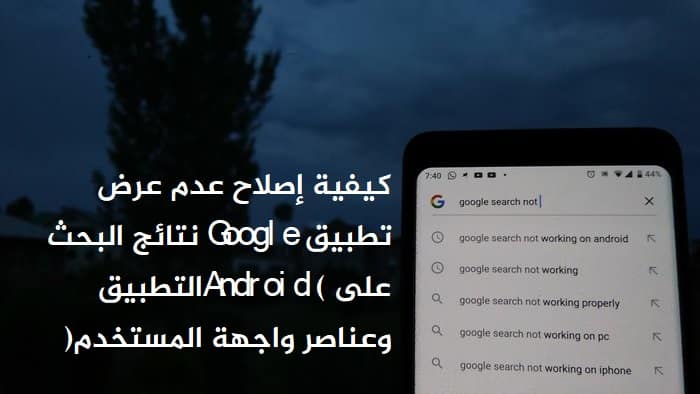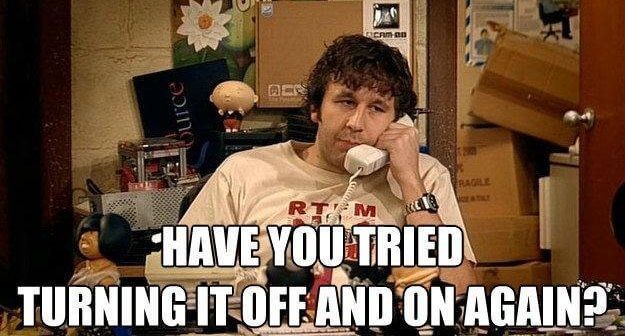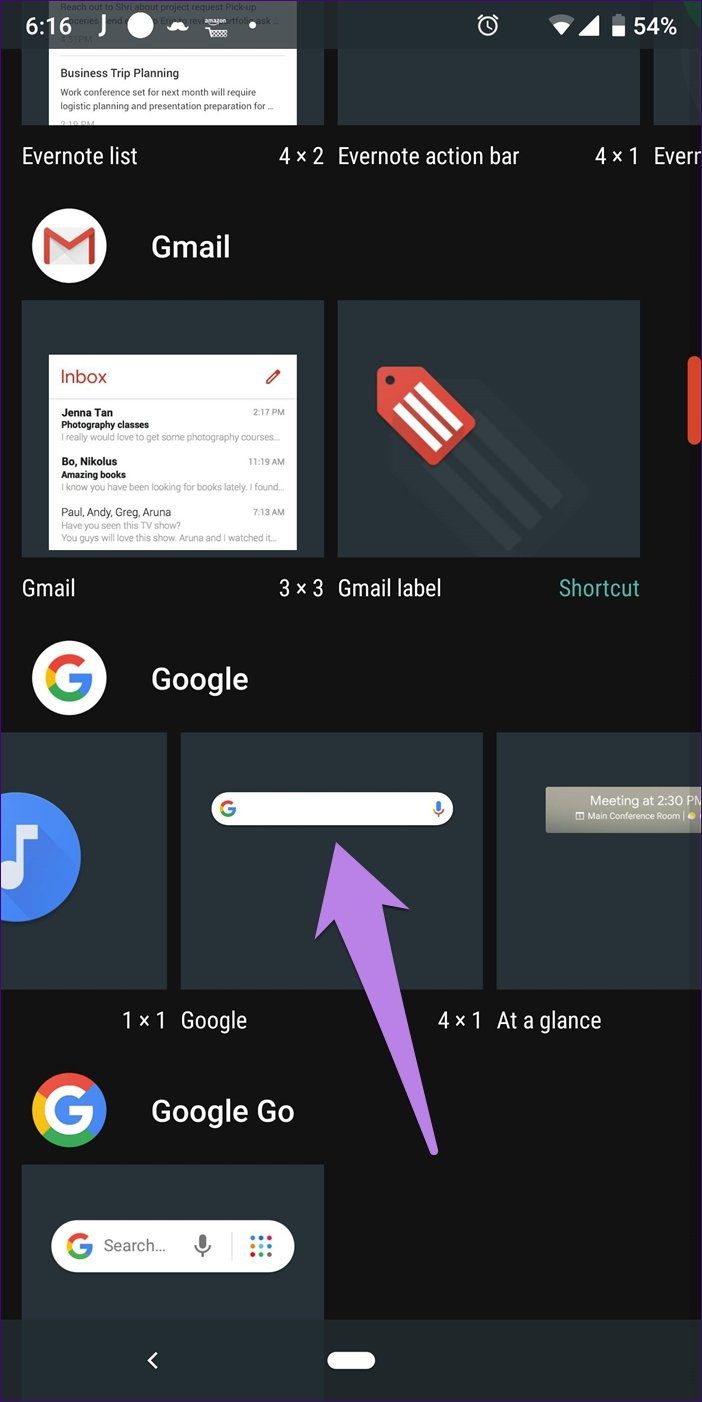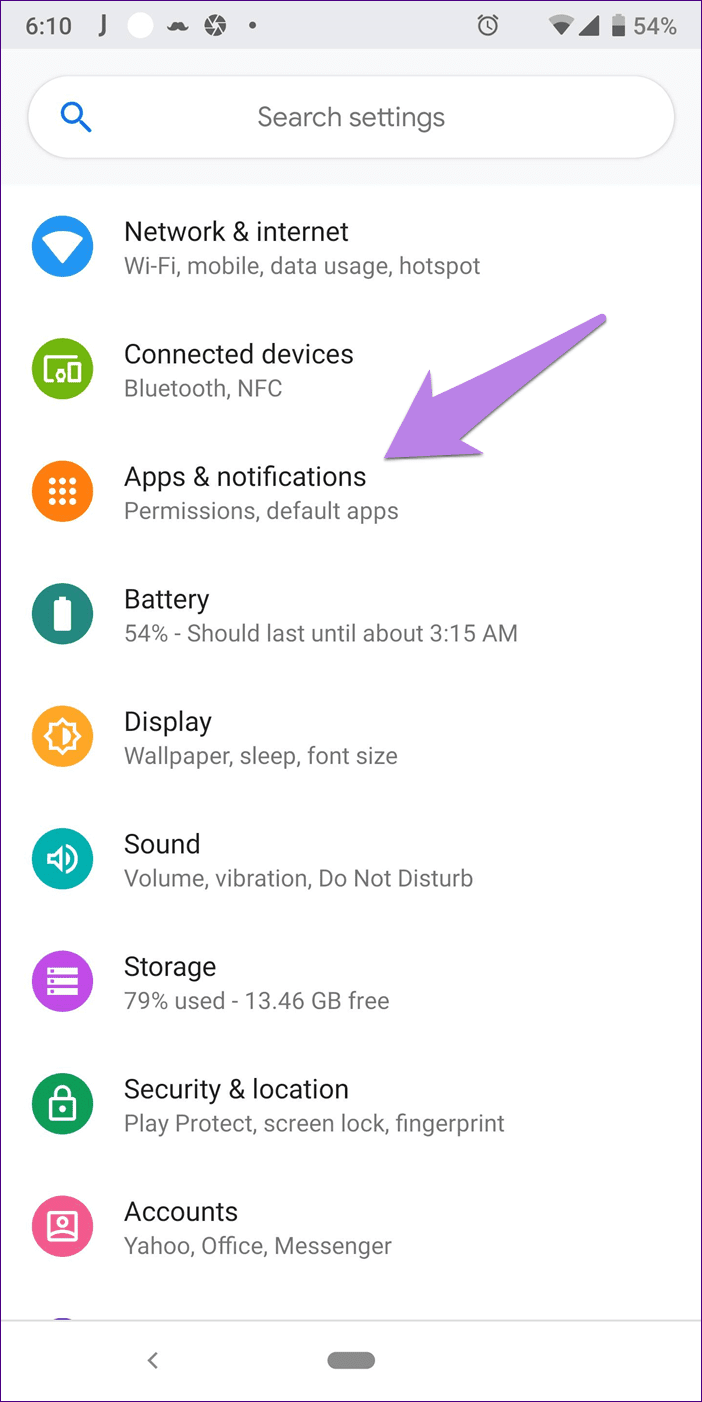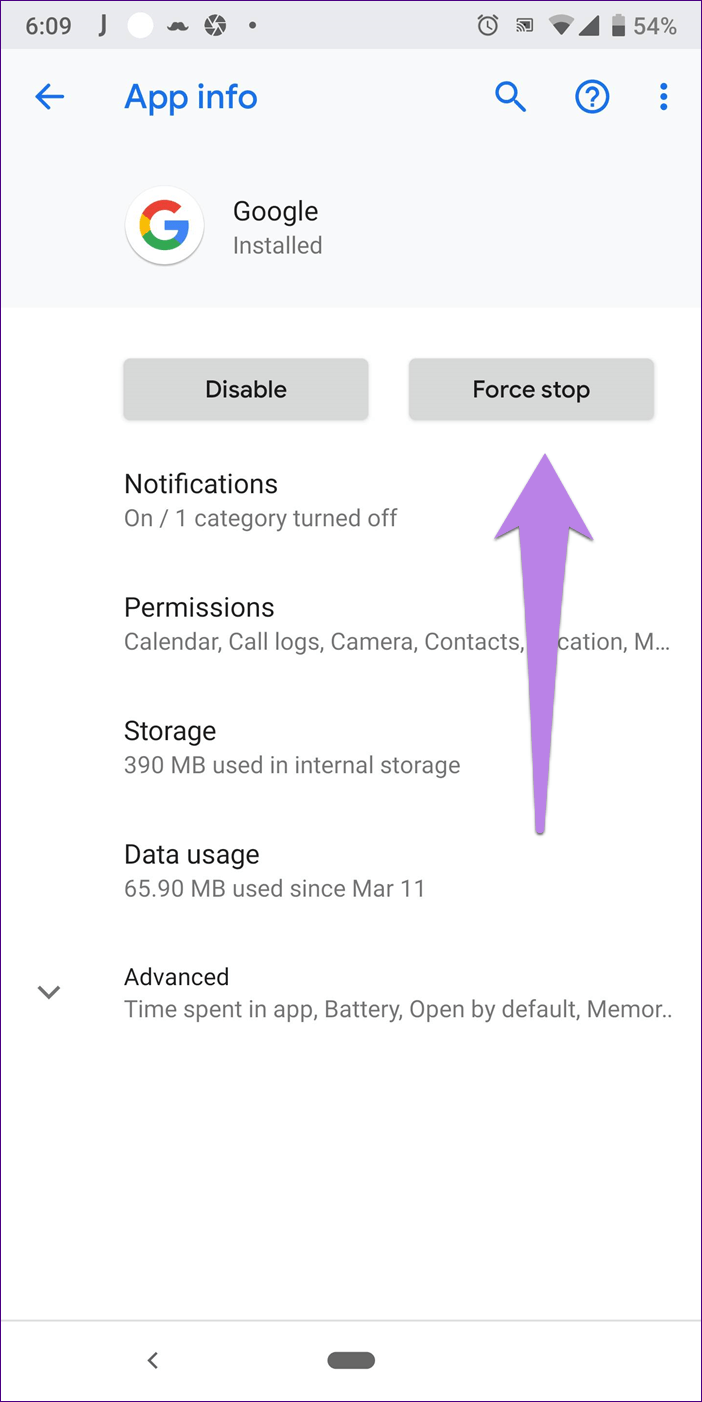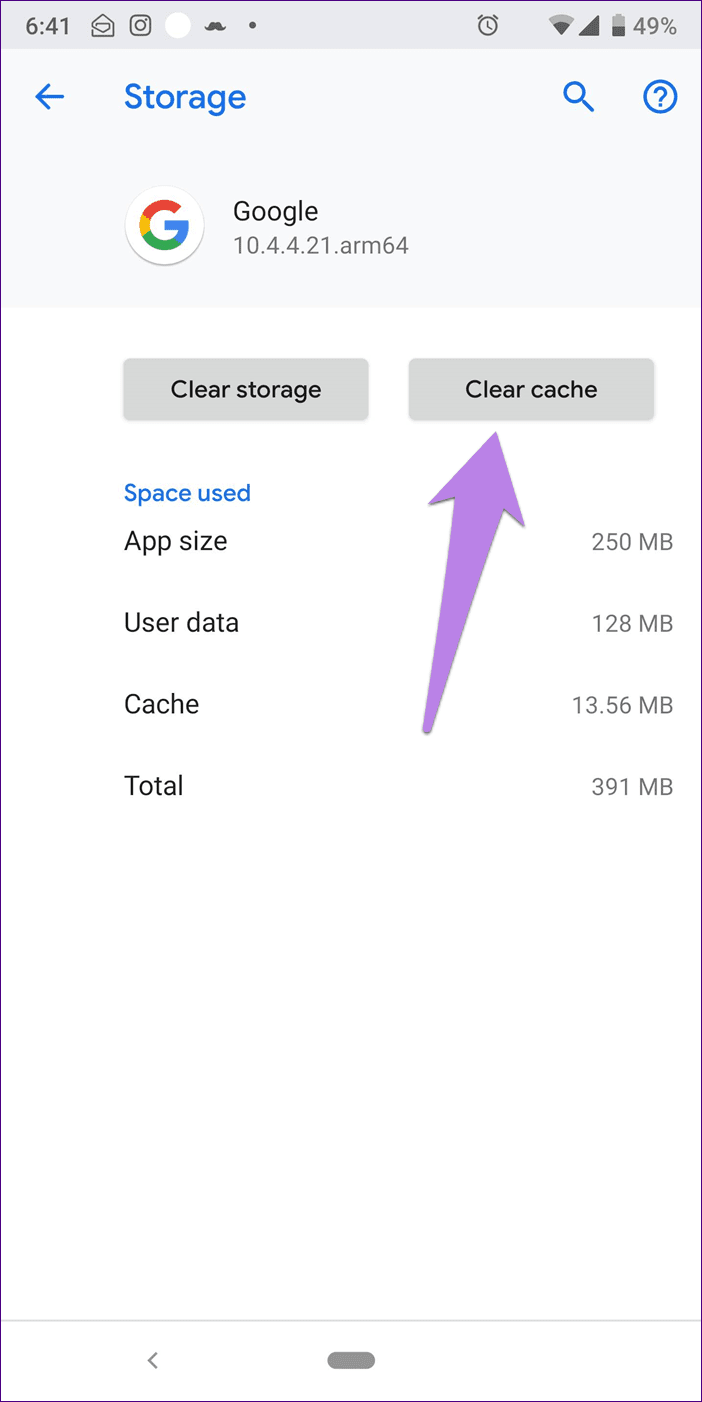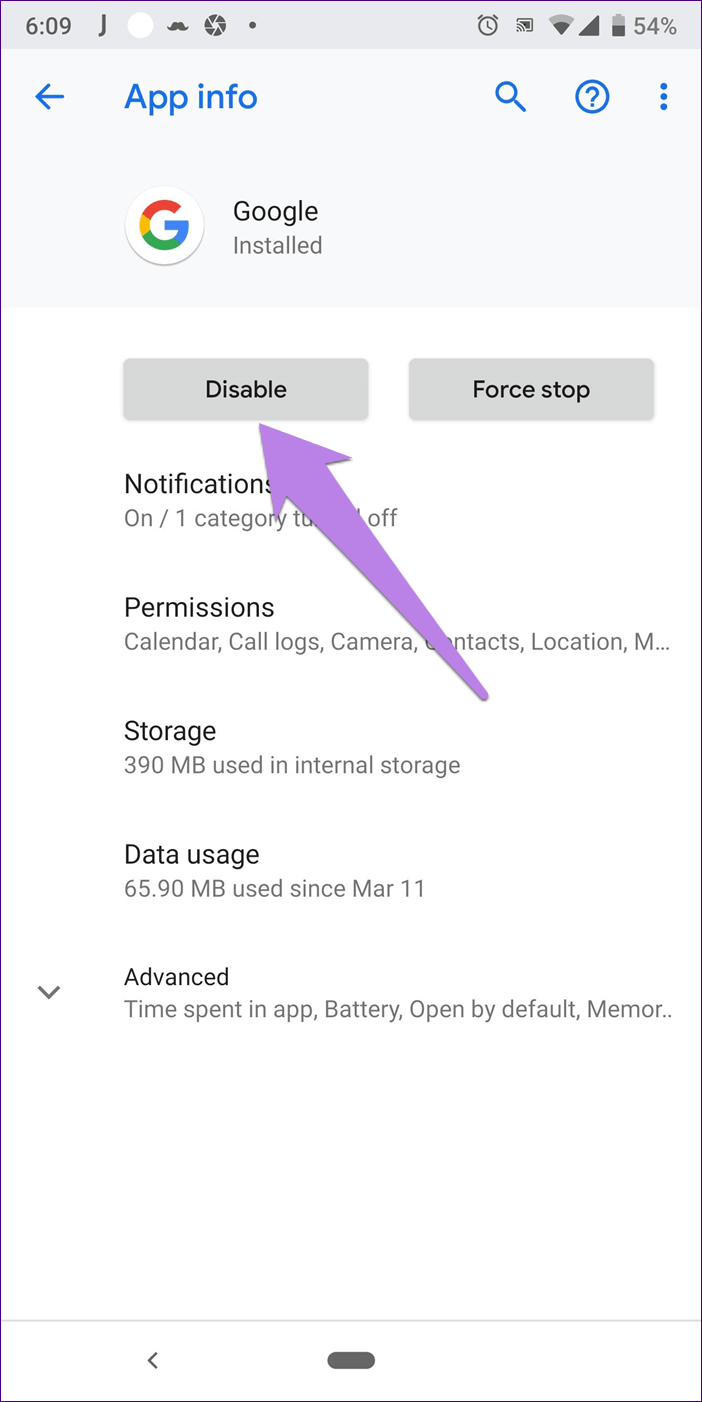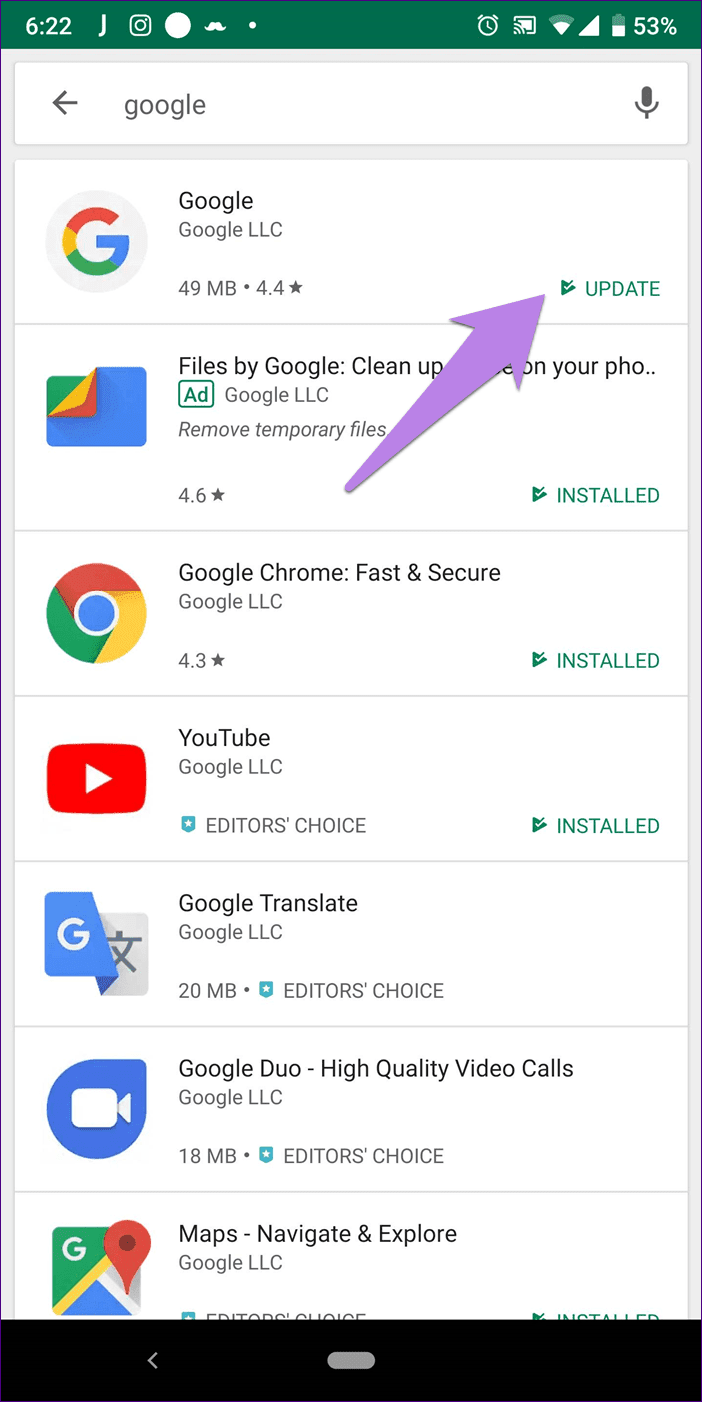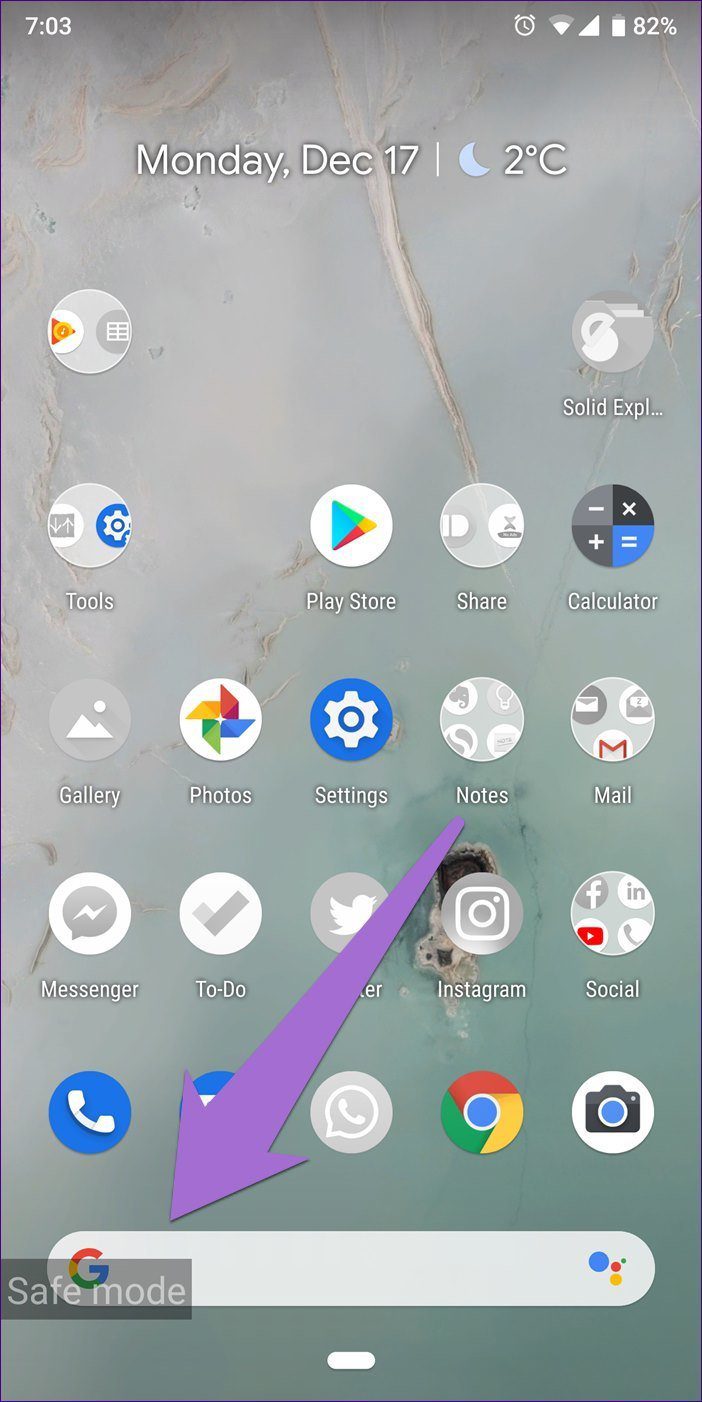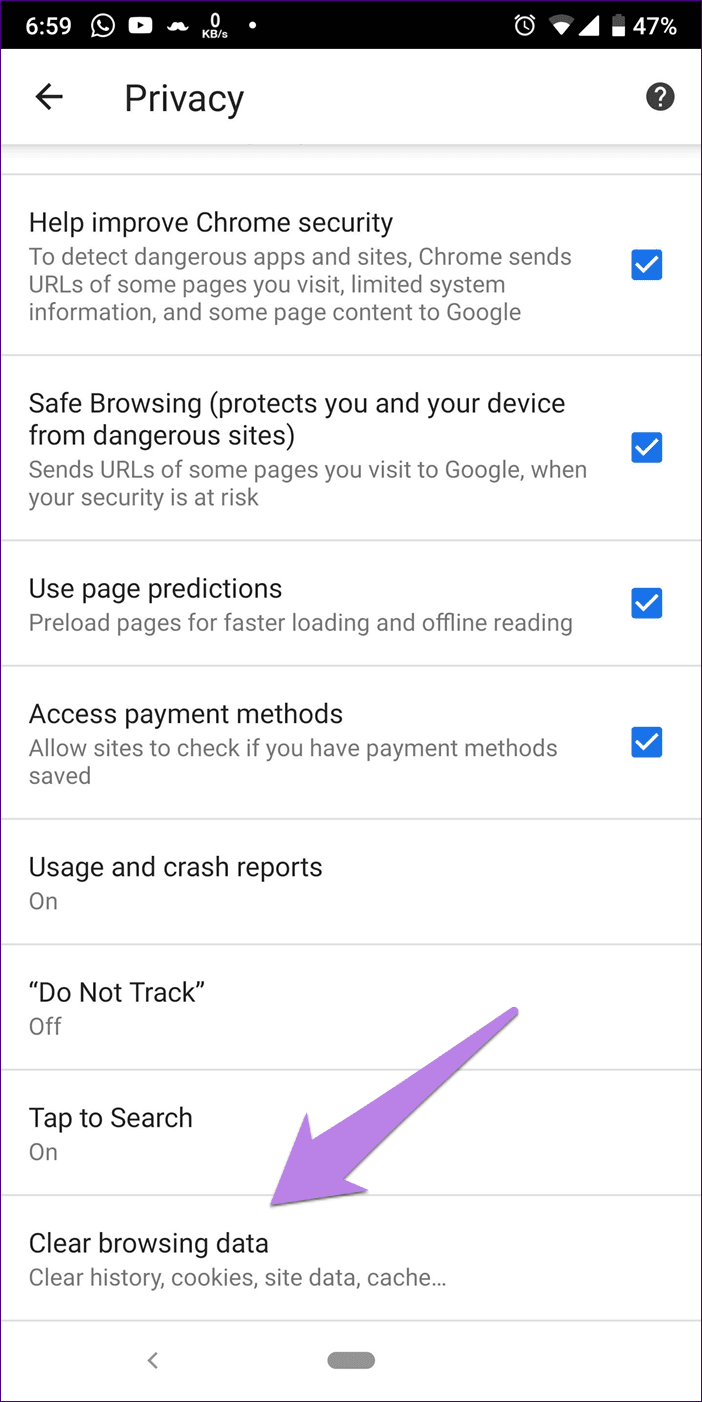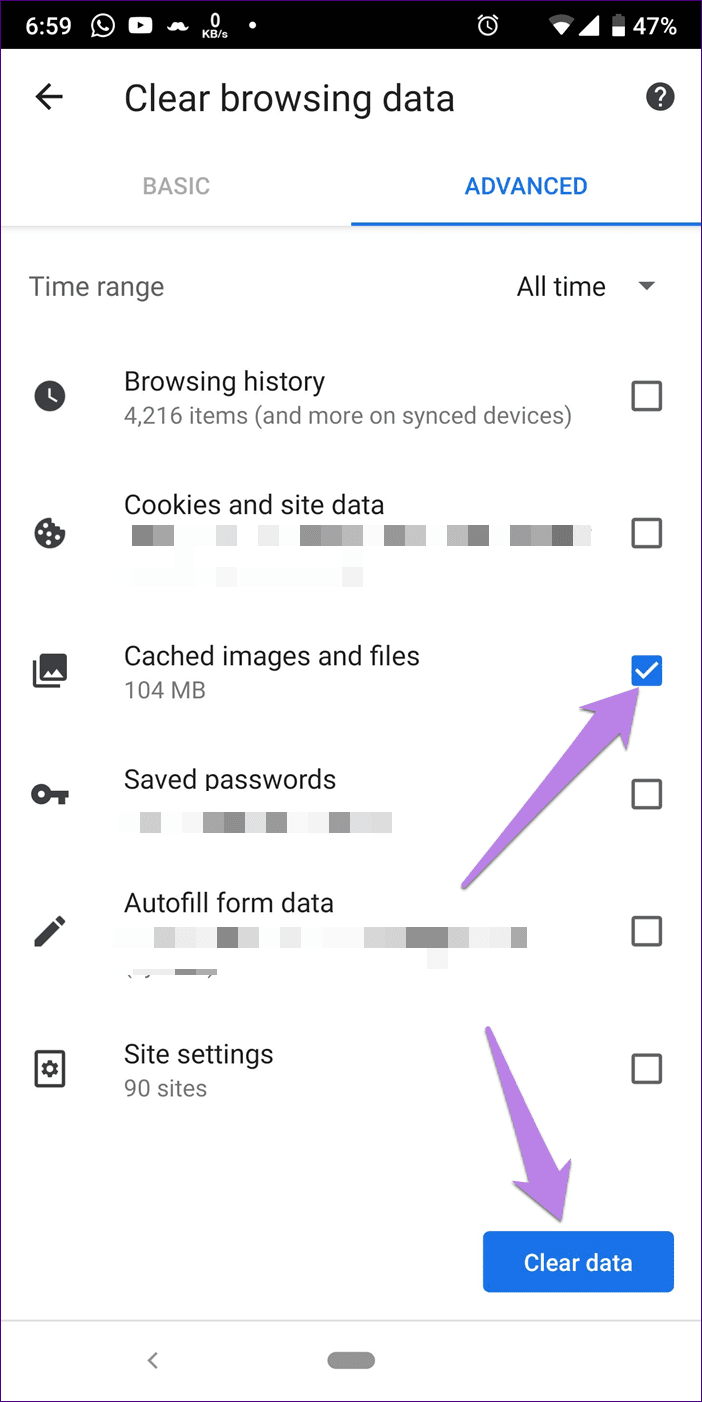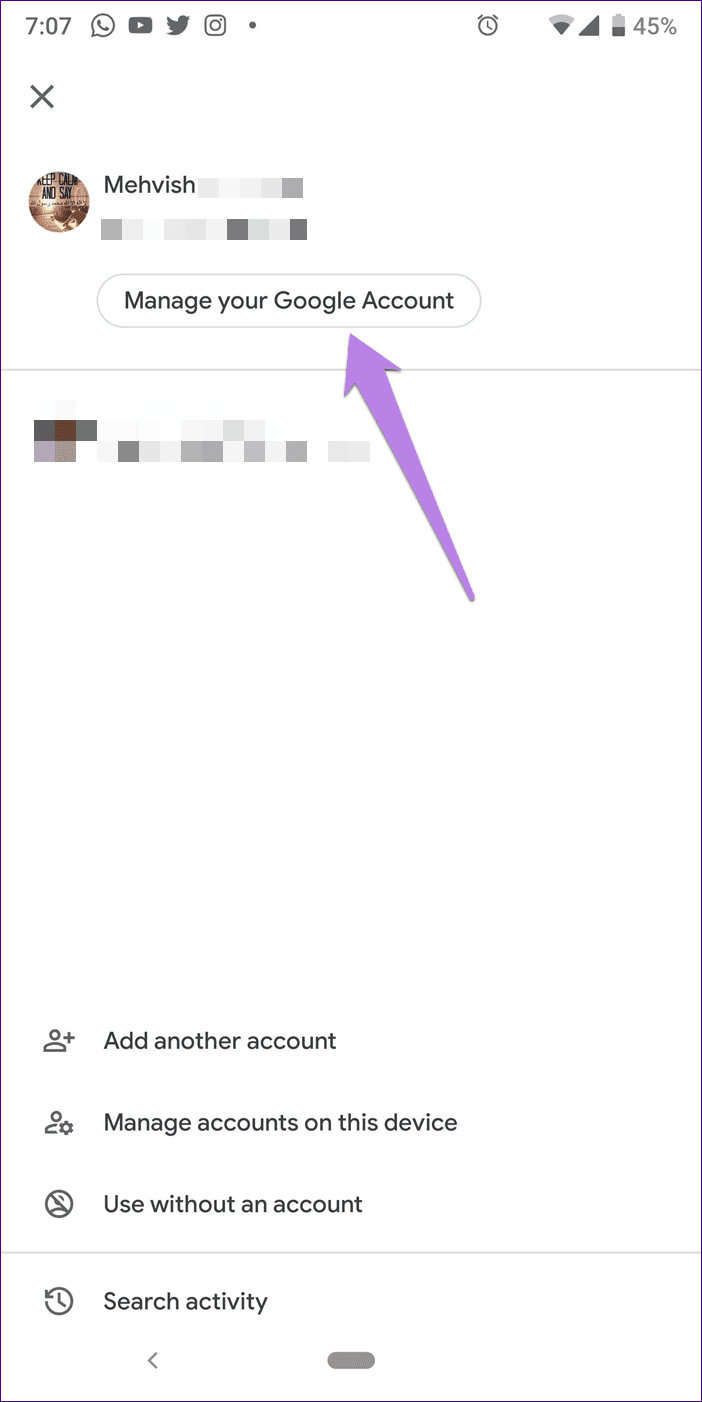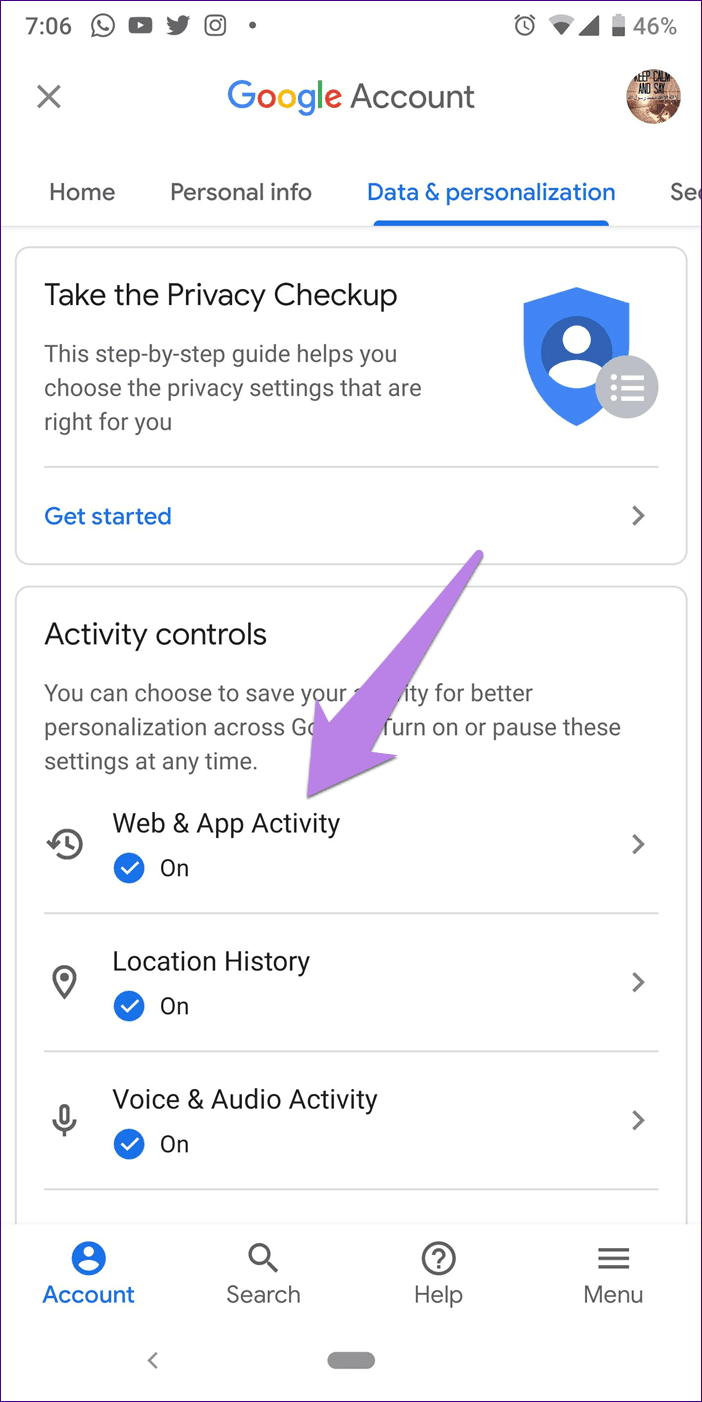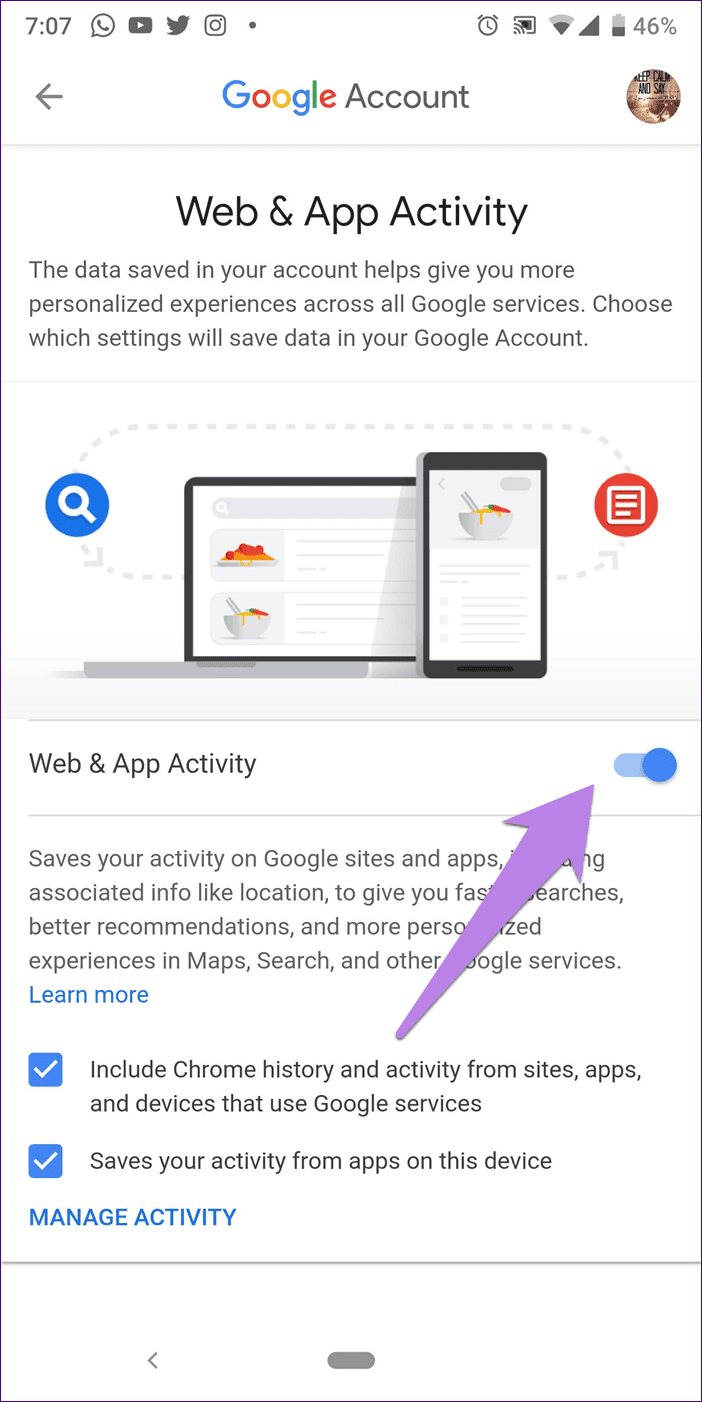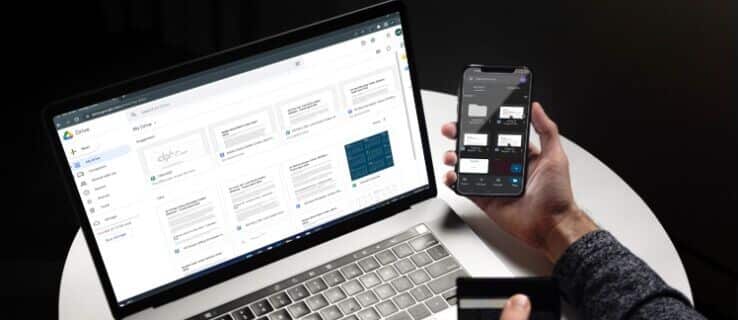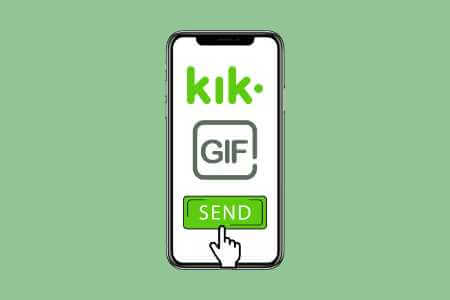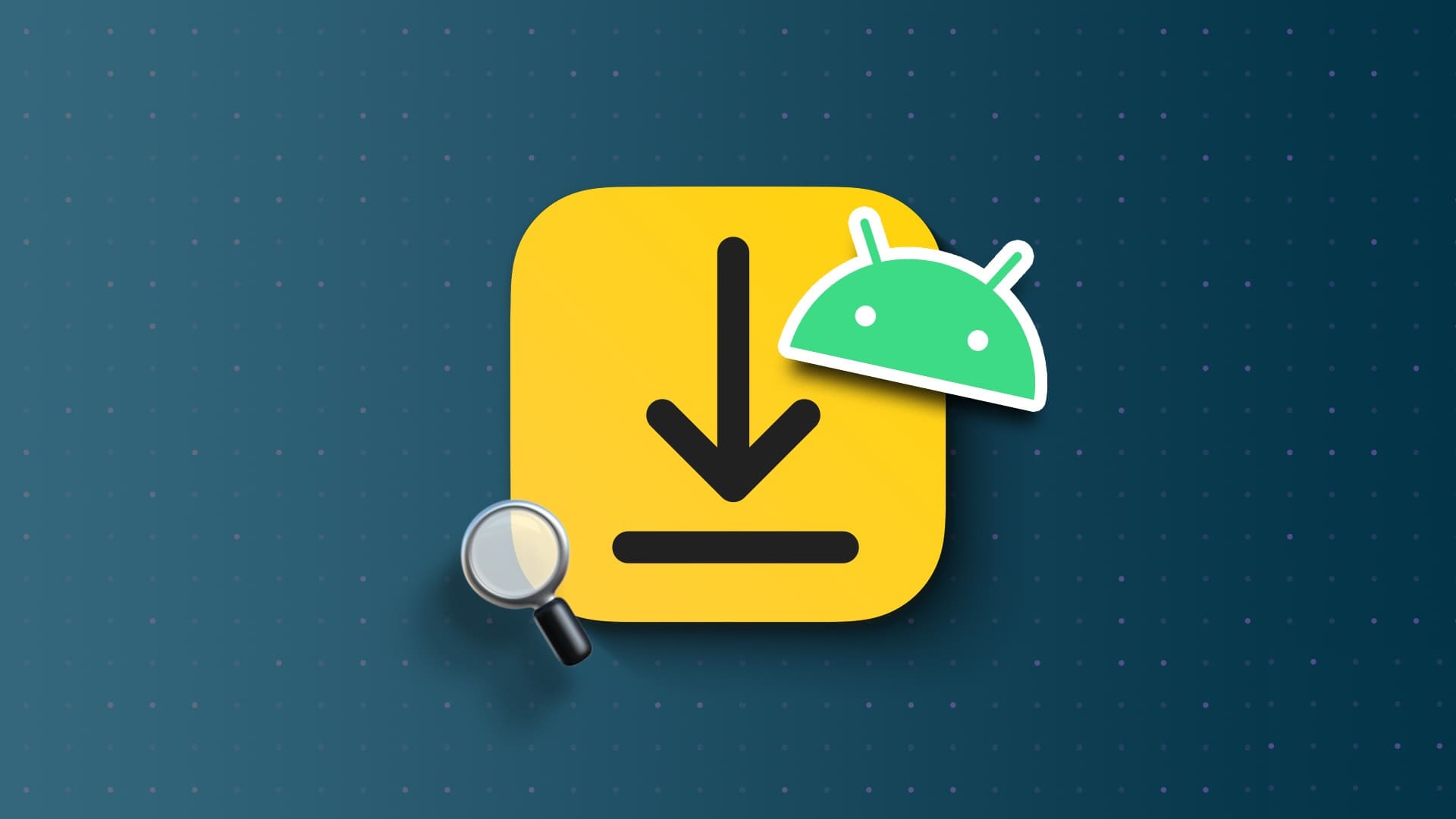Играть поиск Гугл Он играет важнейшую роль, выступая в качестве шлюза в интернет. Представьте, если бы не было поиска Google, как бы мы что-либо находили? Я знаю, что есть и другие поисковые системы, но они редко могут сравниться с ними. Google.
Для многих пользователей это работает. Facebook Также посредством исследований Google. Это должно дать вам представление о важности исследования. Но что, если оно перестанет работать? Страшно, правда?
Распространенная проблема для многих пользователей — отсутствие результатов поиска Google. В некоторых случаях не работает строка поиска на главном экране. В других случаях приложение Google не отображает результаты поиска.
Чтобы спасти вас, давайте решим проблему как можно скорее. Вот 10 способов исправить проблему с поиском Google на Android. Давайте начнём.
1. Перезагрузите телефон.
Иногда проблема проста и её решает простая перезагрузка. Поэтому, прежде чем переходить к другим решениям, перезагрузите устройство и проверьте, поможет ли это.
2. Проверьте подключение к Интернету.
Поскольку Google необходимо получать результаты из интернета, попробуйте открыть веб-сайт в браузере на телефоне. Если это не поможет, проблема в вашем интернет-подключении. Если вы используете Wi-Fi, перезагрузите модем. Также попробуйте переключаться между Wi-Fi и мобильными данными.
3. Попробуйте повторно добавить виджет.
Если проблема касается только строки поиска или виджета поиска, попробуйте добавить его обратно. Для этого удалите виджет, нажав и перетащив его к значку удаления. Затем нажмите и удерживайте пустое место на главном экране и выберите «Виджеты» в меню. Найдите строку поиска Google. Перетащите её на главный экран.
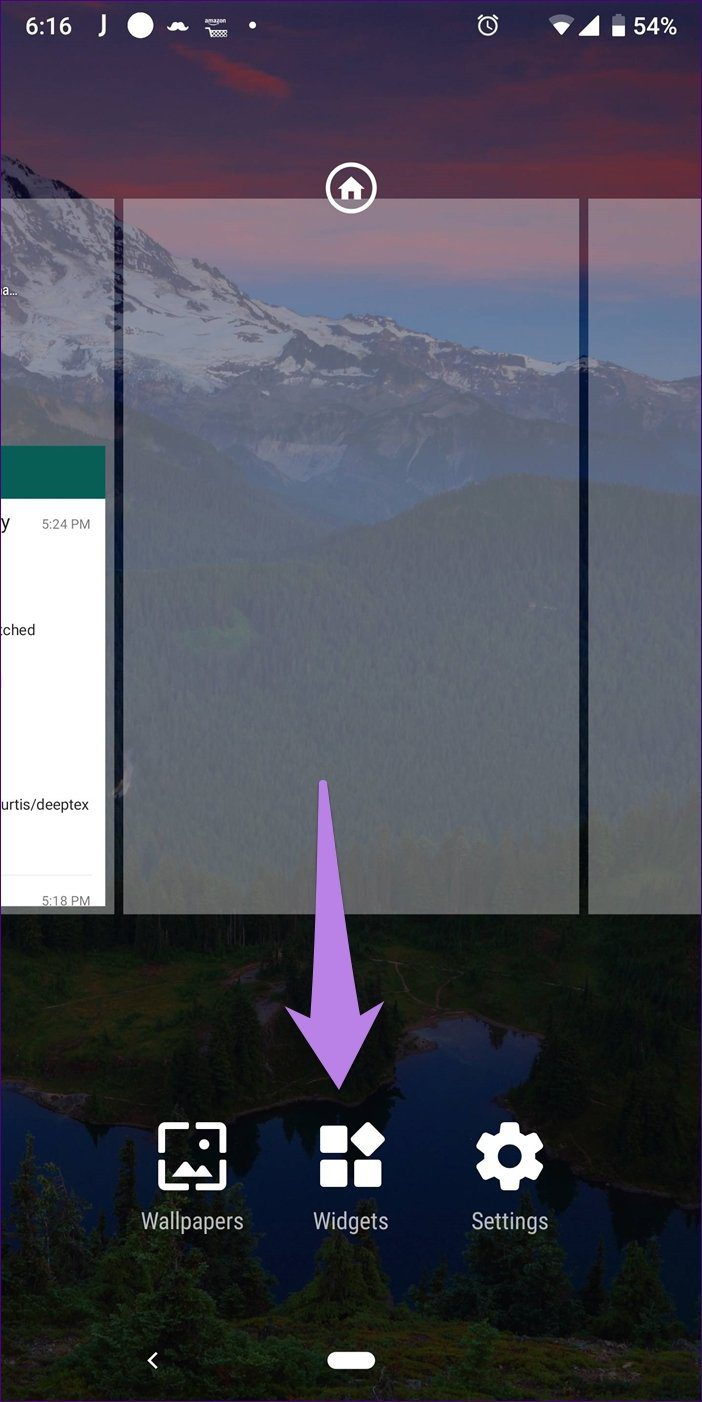
Как исправить проблемы синхронизации Dropbox
4. Перезапустите приложение Google.
Простое удаление приложения из списка недавних приложений не закроет его. Поэтому вам необходимо принудительно завершить приложение. Для этого выполните следующие действия:
Шаг 1: Откройте «Настройки» на вашем Android-телефоне и перейдите в «Приложения»/«Диспетчер приложений».
Шаг 2: Нажмите «Google». На следующем экране нажмите «Остановить принудительно».
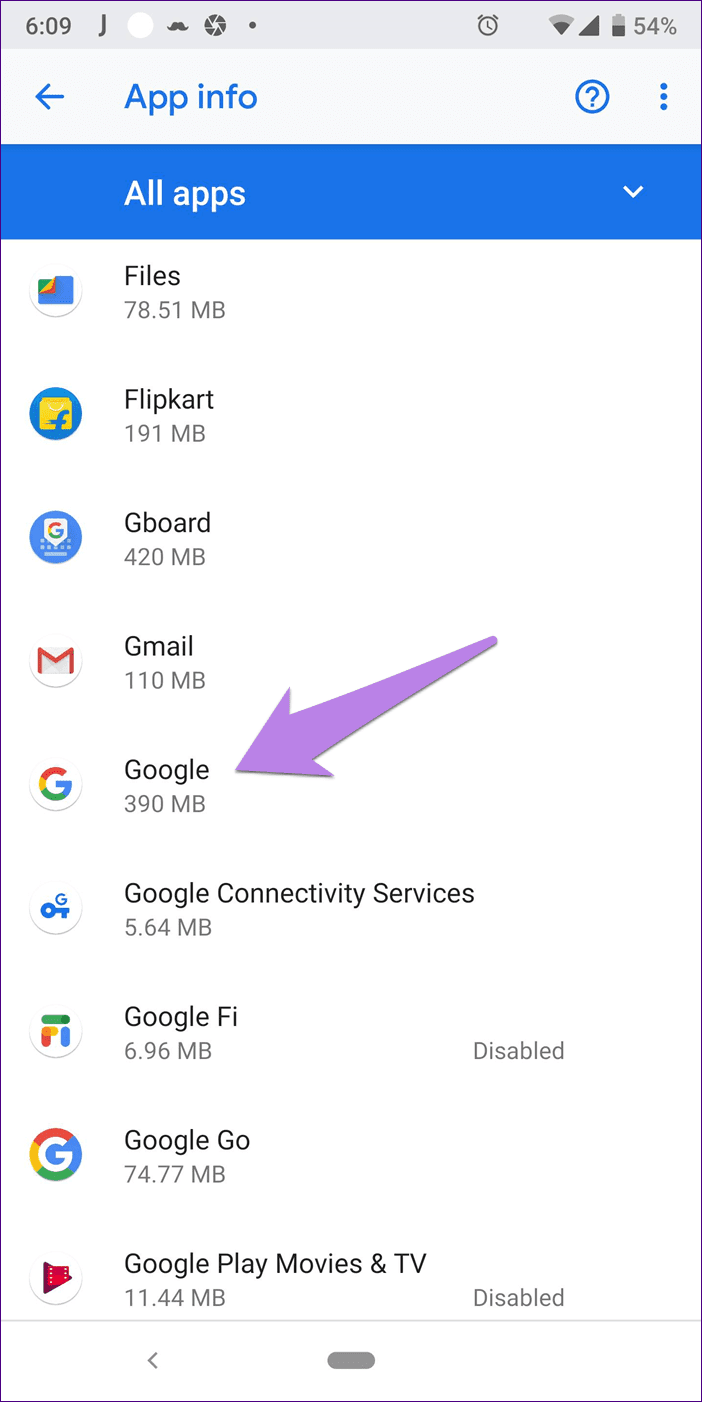
Шаг 3: Теперь попробуйте выполнить поиск через приложение Google или виджет на главном экране, чтобы перезапустить службу поиска.
5. Очистите кэш приложения Google.
Очистка кэша приложений Google также оказалась полезной для многих пользователей. Для этого выполните шаги 1 и 2 из приведенного выше решения, то есть перейдите в «Настройки» > «Приложения/Диспетчер приложений» > «Google». Затем нажмите «Хранилище», а затем «Очистить кэш».
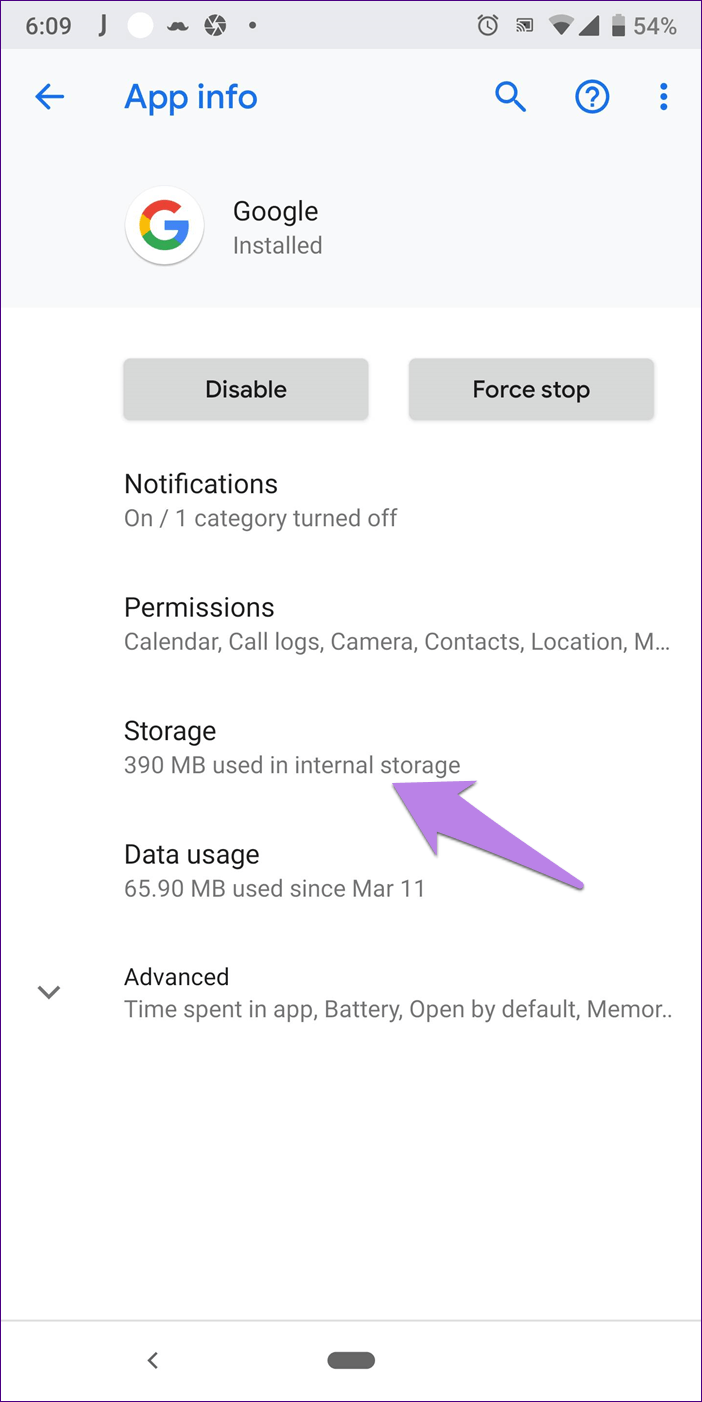
Обратите внимание, что очистка кэша не приведёт к удалению данных и не выполнит выход из приложения Google. Это происходит при использовании функции очистки данных/хранилища. Если другие способы не помогли, попробуйте сделать это.
Как узнать лучшую сеть в моем районе, используя современные методы?
6. Отключите приложение Google.
Поскольку приложение Google предустановлено, удалить его невозможно. Однако вы можете удалить все обновления и вернуть устройство к заводской версии, отключив их.
Для этого выполните шаги 1 и 2 из решения «Перезапуск приложения Google». Однако вместо «Принудительная остановка» нажмите «Отключить». Появится всплывающее окно с просьбой подтвердить своё решение.
- Примечание: отключение приложения приведет к удалению всех обновлений и настроек из приложения Google.
После отключения перезагрузите устройство и повторите те же действия. Нажмите «Включить», чтобы снова включить функцию. Затем перейдите в Play Маркет и обновите приложение Google.
- Примечание: Иногда приложение отключено, и поэтому поиск не работает. Чтобы проверить, в чём дело, перейдите в «Настройки» > «Приложения/Диспетчер приложений» > «Google».
7. Обновите приложение Google.
Иногда проблема в самом приложении. Попробуйте обновить приложение Google с متجر ИгратьИтак, откройте Play Маркет и найдите Google. Обновите приложение, добавив логотип Google. Надеюсь, это решит проблему.
8. Включите безопасный режим.
Хотя загрузка в безопасном режиме устраняет множество проблем, она помогает выяснить причину проблемы. Приложение Кроме того, если поиск работает в безопасном режиме, проблема может быть вызвана сторонним приложением. Вы недавно устанавливали какие-либо приложения? Попробуйте удалить их и посмотрите, решит ли это проблему.
Существует два способа загрузки в безопасном режиме.
1. Использование кнопки питания
Нажмите и удерживайте кнопку питания на телефоне, пока не появятся различные варианты, такие как «Перезагрузка», «Выключить» и т. д. Нажмите и удерживайте кнопку выключения. Телефон предложит вам перейти в безопасный режим. Нажмите «ОК» для подтверждения. Вы перейдёте в безопасный режим.
- Примечание: чтобы определить, находитесь ли вы в безопасном режиме, найдите текст «Безопасный режим» в левом нижнем углу.
2. Кнопки питания и громкости
Некоторые телефоны не переходят в безопасный режим описанным выше способом. Для таких телефонов необходимо использовать традиционный метод. То есть сначала выключите телефон. Затем нажмите и удерживайте кнопку питания, пока не увидите логотип производителя. Когда появится логотип, отпустите кнопку питания, продолжая удерживать кнопку уменьшения громкости. звук Итак, вы в безопасном режиме.
- Совет: чтобы выйти из безопасного режима, просто перезагрузите телефон.
9. Очистите кэш браузера по умолчанию.
Даже если проблема связана с приложением Google или строкой поиска, попробуйте очистить кэш браузера по умолчанию на вашем телефоне. Мы покажем вам, как это сделать в Chrome.
Шаг 1: Откройте Chrome на телефоне и нажмите на значок с тремя точками в верхней части экрана. В меню выберите «Настройки».
Шаг 2: Нажмите «Конфиденциальность», а затем «Очистить данные браузера».
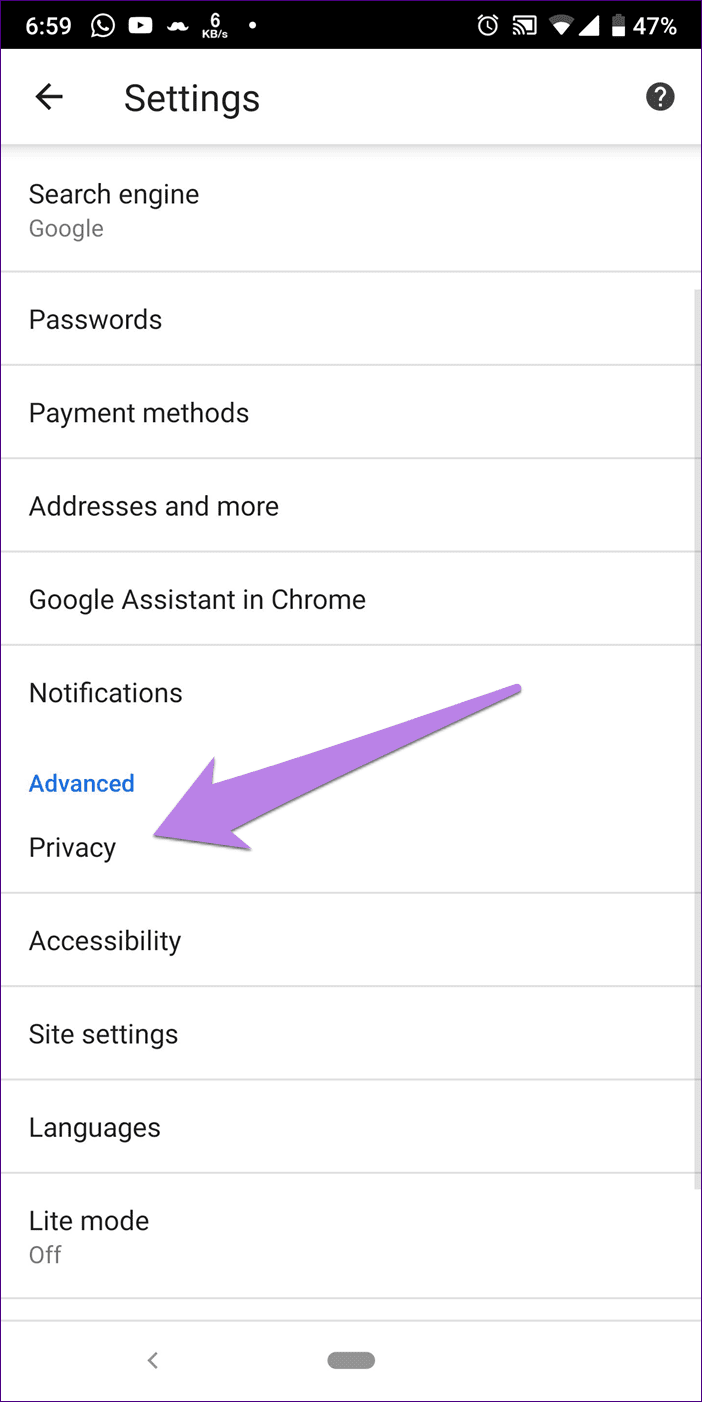
Шаг 3: Установите флажок рядом с пунктом «Кэшированные фотографии и файлы». Нажмите «Очистить данные».
- Совет: если вы используете свою учетную запись Google на компьютере, мы рекомендуем также очистить кэш браузера вашего компьютера.
10. Отключите активность в Интернете и приложениях
Некоторые пользователи предположили, что отключение активности паутина Приложение снова восстанавливает работу поиска. Если вы хотите попробовать это решение, выполните следующие действия:
Шаг 1: Откройте приложение Google на своем телефоне и нажмите на значок фотографии. Профиль лично В верхней части нажмите «Управление учетной записью Google».
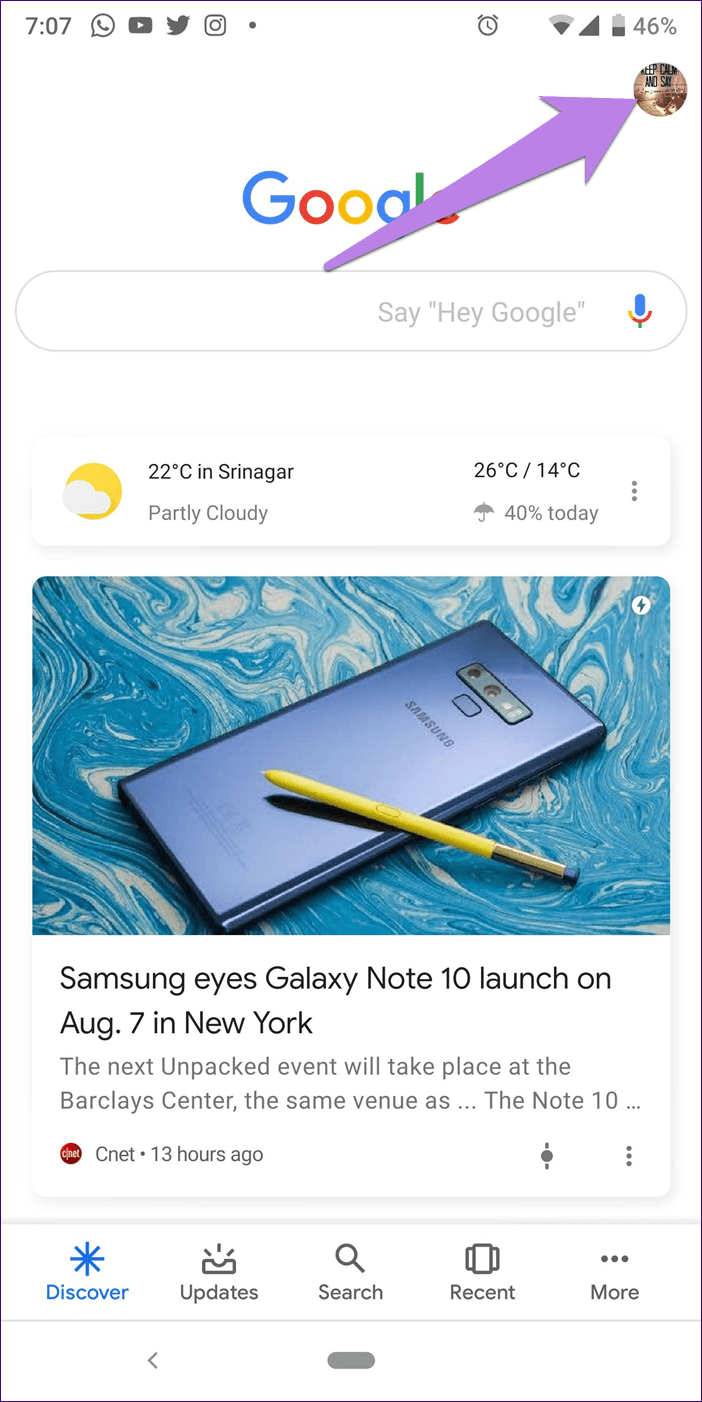
Шаг 2: На вкладке «Данные и персонализация» нажмите «История приложений и веб-поиска». Переведите переключатель рядом с опцией «История приложений и веб-поиска» в положение «ВЫКЛ».
Попробуйте альтернативу
Надеюсь, одно из решений помогло. Если проблема не исчезнет, значит, она кроется в Приложение Google То же самое. Пока Google не исправит, пользуйтесь поиском Google. Из Ваш браузер.